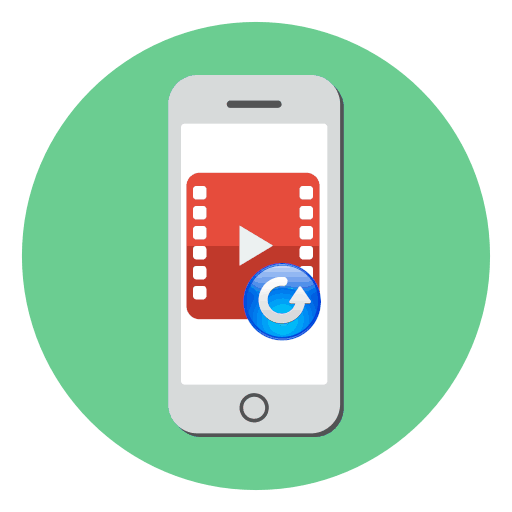Како опоравити избрисани видео на иПхонеу
Случајно брисање видеа са иПхонеа - ситуација је прилично честа. Срећом, постоје опције да се врате на уређај.
Враћање видеа на иПхоне уређају
У наставку ћемо описати два начина за обнављање избрисаног видеа.
1. метод: Албум "Недавно обрисано"
Аппле је узео у обзир чињеницу да корисник може да избрише неке фотографије и видео записе из немара, па је стога реализовао специјални албум „Рецентли делетед“ . Како постаје јасно из имена, датотеке избрисане из иПхоне филма аутоматски улазе у њега.
- Отворите стандардну апликацију за фотографије. На дну прозора идите на картицу "Албуми" . Дођите до дна странице, а затим изаберите одељак "Недавно обрисано" .
- Ако је видео снимак избрисан пре мање од 30 дана, а овај део није очишћен, видећете видео. Отвори га.
- Изаберите дугме “Ресторе” у доњем десном углу, а затим потврдите ову акцију.
- Готово је. Видео ће се поново појавити на свом уобичајеном месту у апликацији Фото.
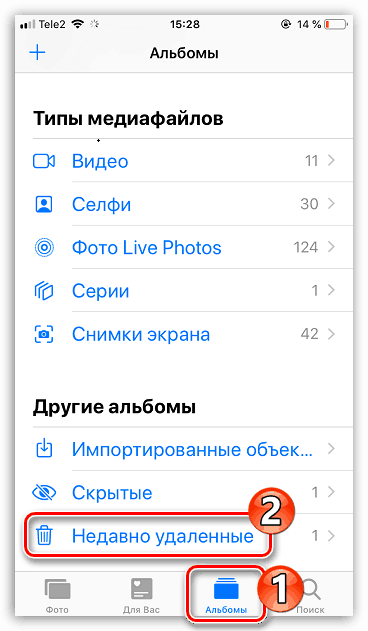
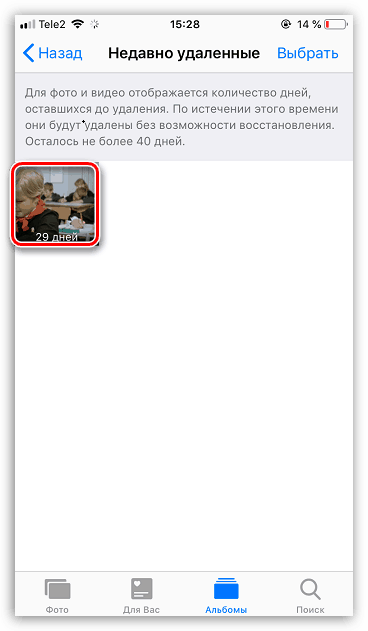
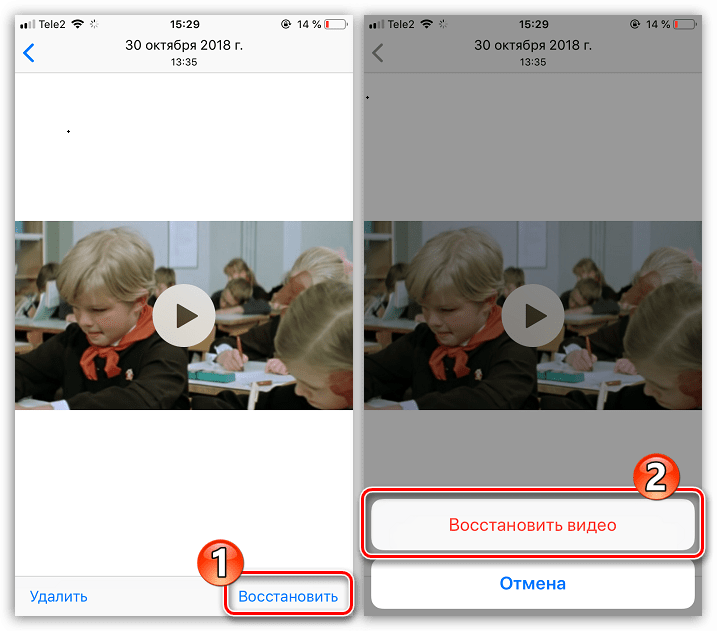
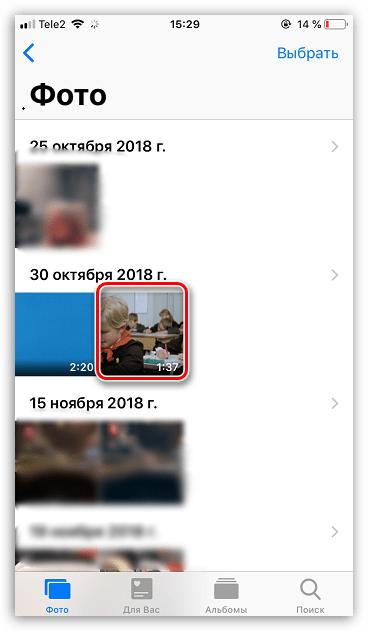
Метод 2: иЦлоуд
Овај метод опоравка видеа ће вам помоћи само ако сте претходно активирали аутоматско копирање фотографија и видео записа у вашу иЦлоуд библиотеку.
- Да бисте проверили активност ове функције, отворите поставке за ИПхоне, а затим изаберите име свог налога.
- Отворите секцију "иЦлоуд" .
- Изаберите пододељак "Фотографије" . У следећем прозору проверите да ли сте активирали ставку "Пхото иЦлоуд" .
- Ако је ова опција омогућена, имате могућност да опоравите избрисани видео. Да бисте то урадили, на рачунару или било ком другом уређају који има могућност повезивања на мрежу, покрените прегледач и идите на иЦлоуд вебсите . Пријавите се помоћу Аппле ИД-а.
- У следећем прозору идите на одељак „Фотографије“ .
- Овде ће бити приказане све синхронизоване фотографије и видео снимци. Пронађите свој видео запис, изаберите га једним кликом, а затим изаберите икону за преузимање на врху прозора.
- Потврдите чување датотеке. Када се преузимање заврши, видео ће бити доступан за преглед.
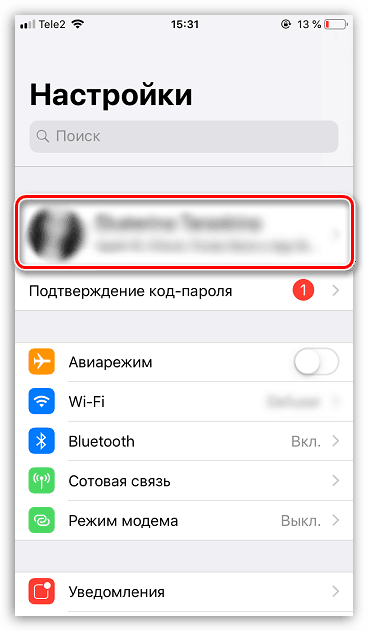
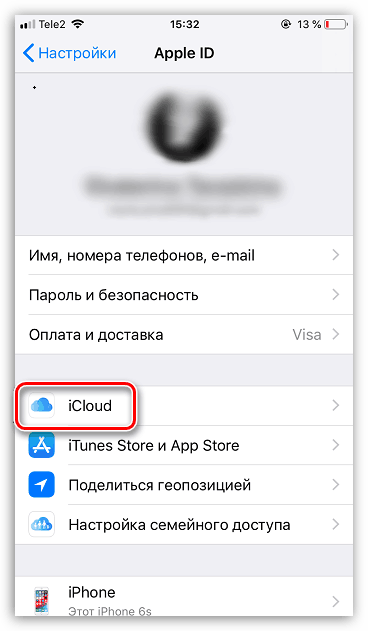
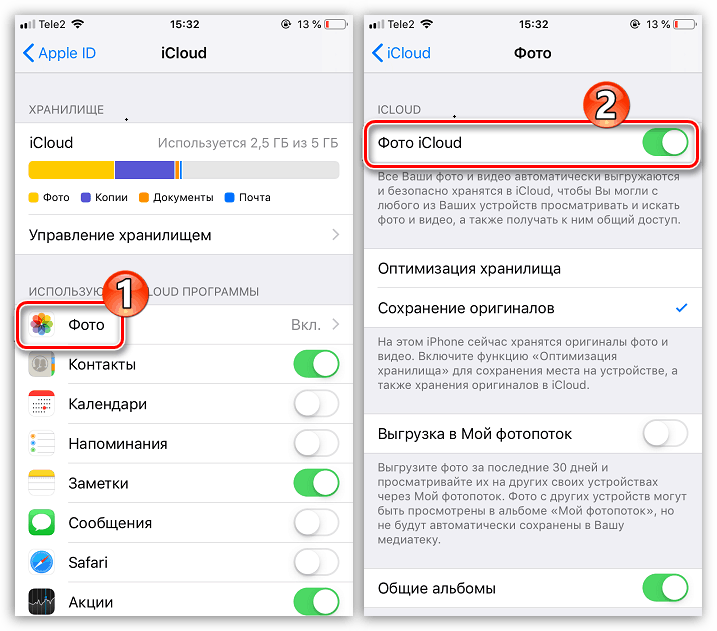
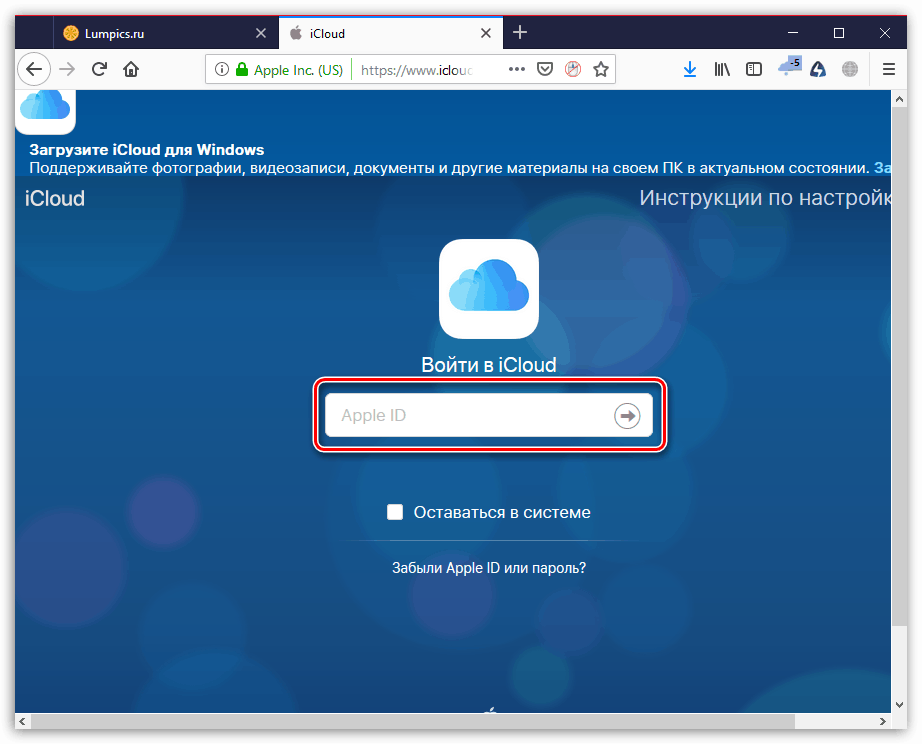
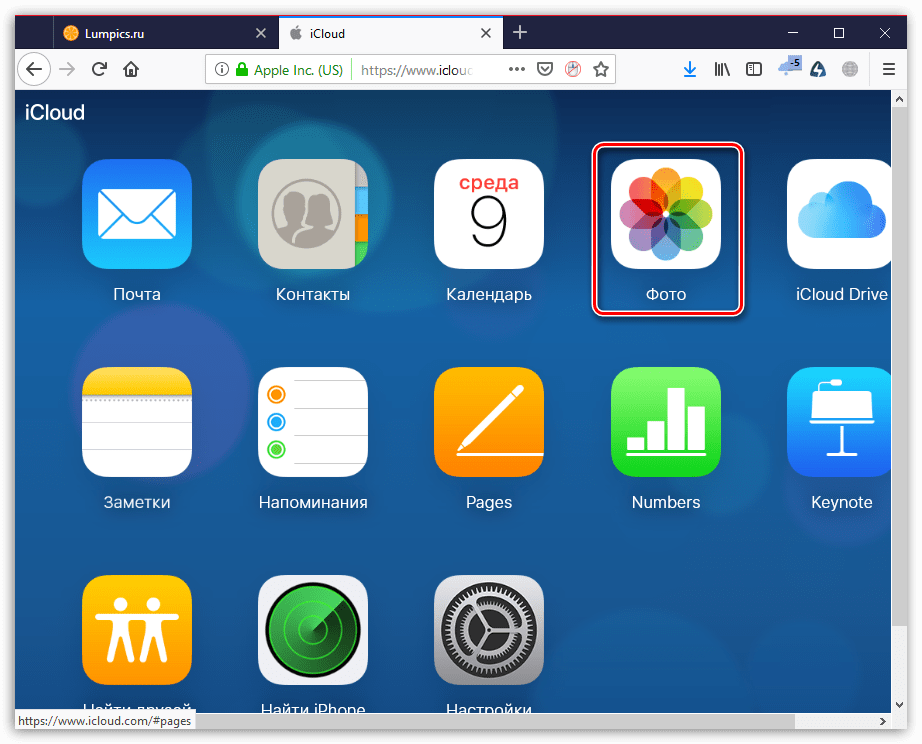
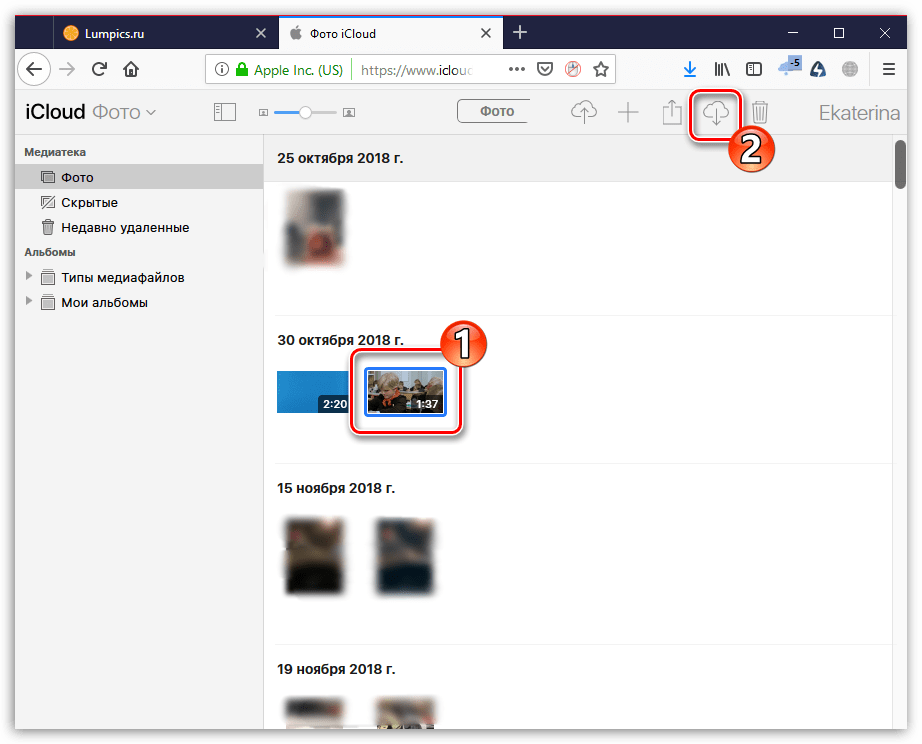
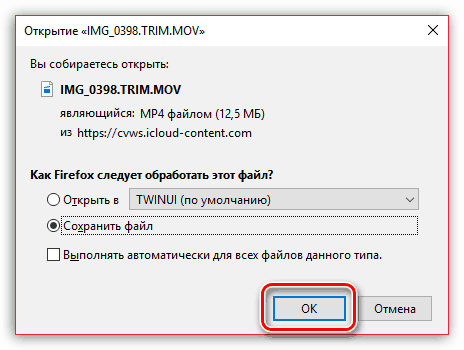
Ако сте и сами суочени са датом ситуацијом и успели да вратите видео на други начин, реците нам о томе у коментарима.